菜鸟软件园的小编zzz精心为您带来了视频编辑专家v63怎么快速的将视频进行分割的教程,希望你们能喜欢!
视频编辑专家快速分割视频的方法:
1、下载并打开软件,然后在软件中点击【视频分割】。
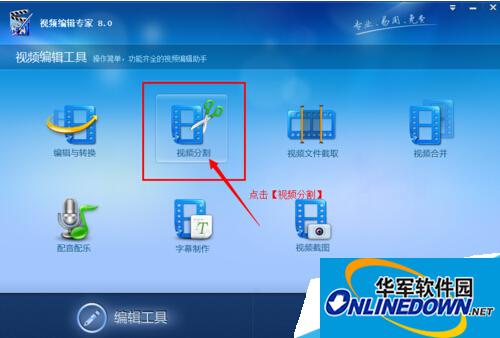
2、按照操作要求,增加视频和输出目录。然后点击【下一步】。

3、推荐使用默认的平均分割。将格式设置好,然后点击【下一步】。
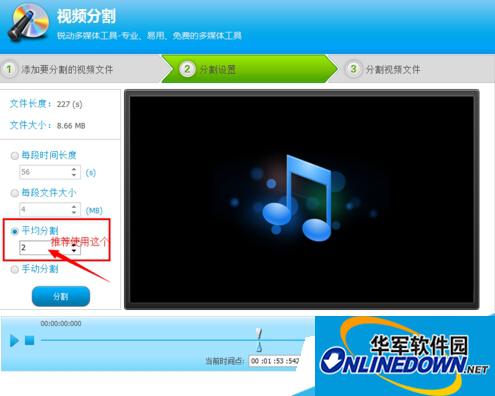
4、然后就只要等着分割的进度完成就可以了。
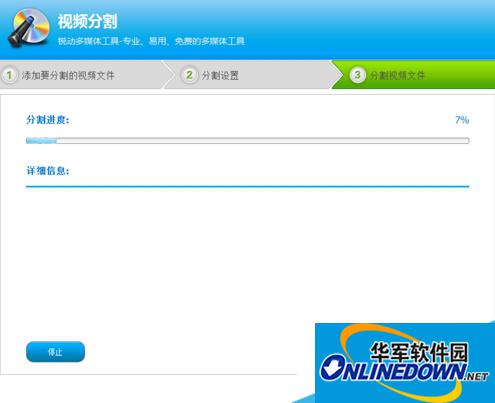
5、分割完成,这样就可以流畅的观看视频了。
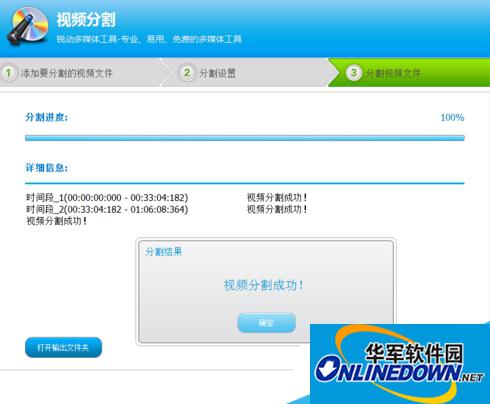
小编推荐:
视频编辑专家v8.3显示未注册怎么解决
2015视频编辑专家v6.3注册号怎么获得
视频编辑专家8.0字幕制作教程
视频编辑专家v63怎么快速的将视频进行分割相关问答
视频编辑专家v6.3怎么快速的将视频进行分割
1、下载并打开软件,然后在软件中点击【视频分割】。2、按照操作要求,增加视频和输出目录。然后点击【下一步】。3、推荐使用默认的平均分割。将格式设置好,然后点击【下一步】。4、然后就只要等着分割的进度完成就可以了。
怎样把每段视频平均进行分割?
应该在启动界面第二个就是视频分割,我用的6.3版
视频编辑专家怎么分段
应该在启动界面第二个就是视频分割,我用的6.3版
标签:游戏攻略








